Si vous utilisez Firefox et cherchez à augmentervotre productivité, alors cette astuce est pour vous. Split Browser est un add-on gratuit pour Firefox qui divise votre écran pour faire de la place pour plus de contenu. Il convient aux utilisateurs qui ont un grand écran, c'est-à-dire aux écrans de plus de 19 pouces ou à ceux qui ont une résolution élevée.
Remarque: Split Browser est un ancien module complémentaire de Firefox. Je le passe en revue ici pour les utilisateurs qui n'en ont jamais entendu parler et pour ceux qui ne savent pas comment l'utiliser.
Il ne divise que la zone de contenu, pas le navigateur entier. Vous pouvez ouvrir des onglets dans une nouvelle fenêtre de contenu. Il vous suffit de cliquer avec le bouton droit de la souris sur l’onglet, de sélectionner "Séparer l’onglet", puis de sélectionner la zone à diviser.

Si vous avez plusieurs onglets, vous pouvez choisir de tous les séparer en cliquant sur "Mosaïque Tous les onglets".
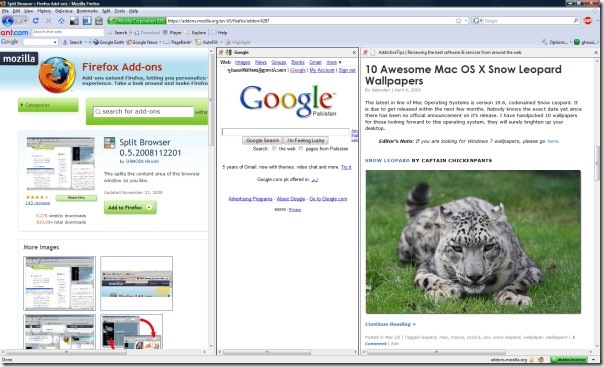
Il peut diviser l'écran à la fois verticalement et horizontalement, vous pouvez sélectionner la façon dont vous voulez le voir en allant dans l'onglet Diviser.
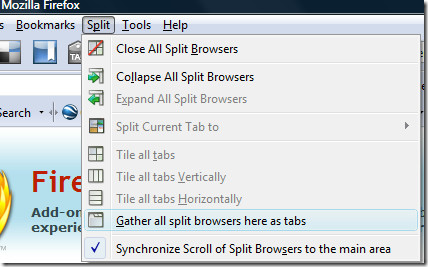
Vous trouverez ci-dessous un exemple d'écran divisé à la fois en position verticale et horizontale.
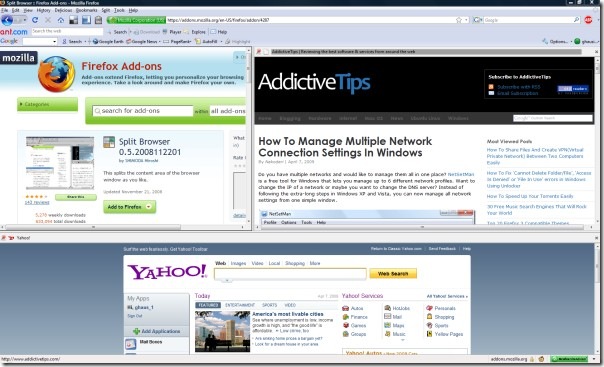
Il existe diverses options utiles pour personnaliser l’add-on en fonction de vos besoins personnels. Vous pouvez configurer les paramètres généraux, l’apparence, les options de combinaison et le menu.
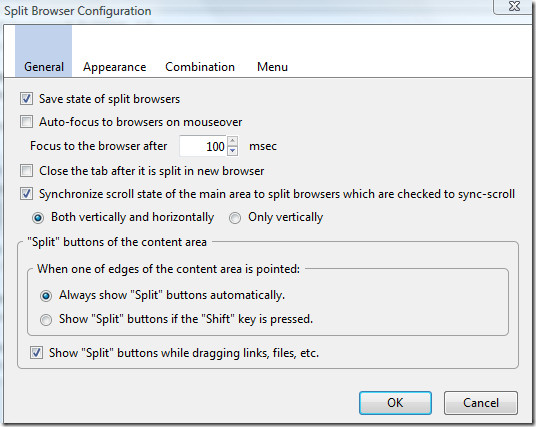
C'est un complément simple, facile à utiliser et puissant. Il existe d'autres plug-ins de division d'écran similaires, mais Split Browser se distingue des autres et comprend la plupart des fonctionnalités. Prendre plaisir!













commentaires